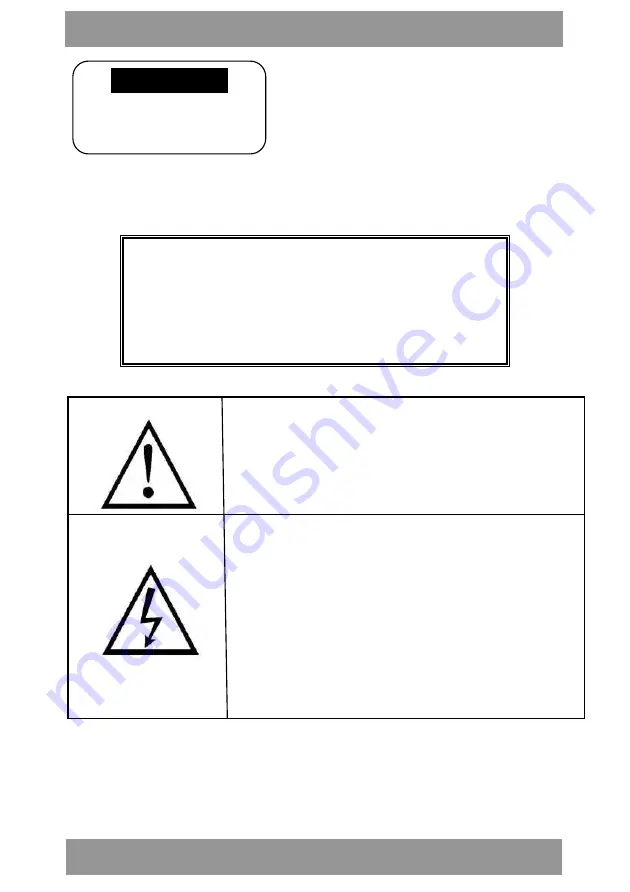
Instrukcja Obsługi
PL
2
UWAGA
RYZYKO PORAŻENIA PRĄDEM
NIE OTWIERAĆ
To urządzenie wymaga wysokiego
napięcia elektrycznego do działania.
W celu zminimalizowania ryzyka
porażenia prądem, nie otwieraj
pokrywy. Zleć naprawę
wykwalifikowanej obsłudze.
Jeśli w telewizorze zostaną wprowadzone
jakiekolwiek zmiany, może dojść do porażenia
prądem. Nie otwieraj urządzenia w celu
przeprowadzenia konserwacji. Skontaktuj się z
centrum obsługi klienta, jeśli urządzenie wymaga
naprawy.
Wykrzyknik wewnątrz trójkąta
równobocznego ma na celu zwrócenie uwagi
użytkownika na istotne informacje zawarte w
dokumentacji dołączonej do urządzenia.
Ostrzeżenie
Błyskawica zakończona grotem strzałki wewnątrz
trójkąta równobocznego, ma na celu ostrzec
użytkownika o obecności nieizolowanego
przewodu w obrębie obudowy produktu, pod
napięciem wystarczającym do spowodowania
porażenia prądem.
Summary of Contents for LED94801S
Page 1: ...LED TV Model LED94801S Instrukcja obsługi User s Manual ...
Page 25: ...Instrukcja Obsługi PL 25 Uruchomione Pobrane ...
Page 39: ...39 External device connection diagram User s Manual EN ...
Page 57: ...57 Running Downloaded 4 4 7 Update Upgrade settings are as follows User s Manual EN ...



































